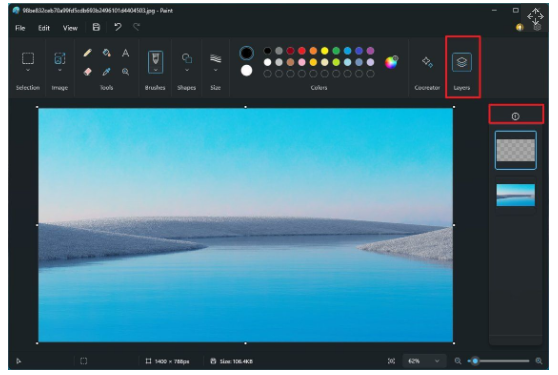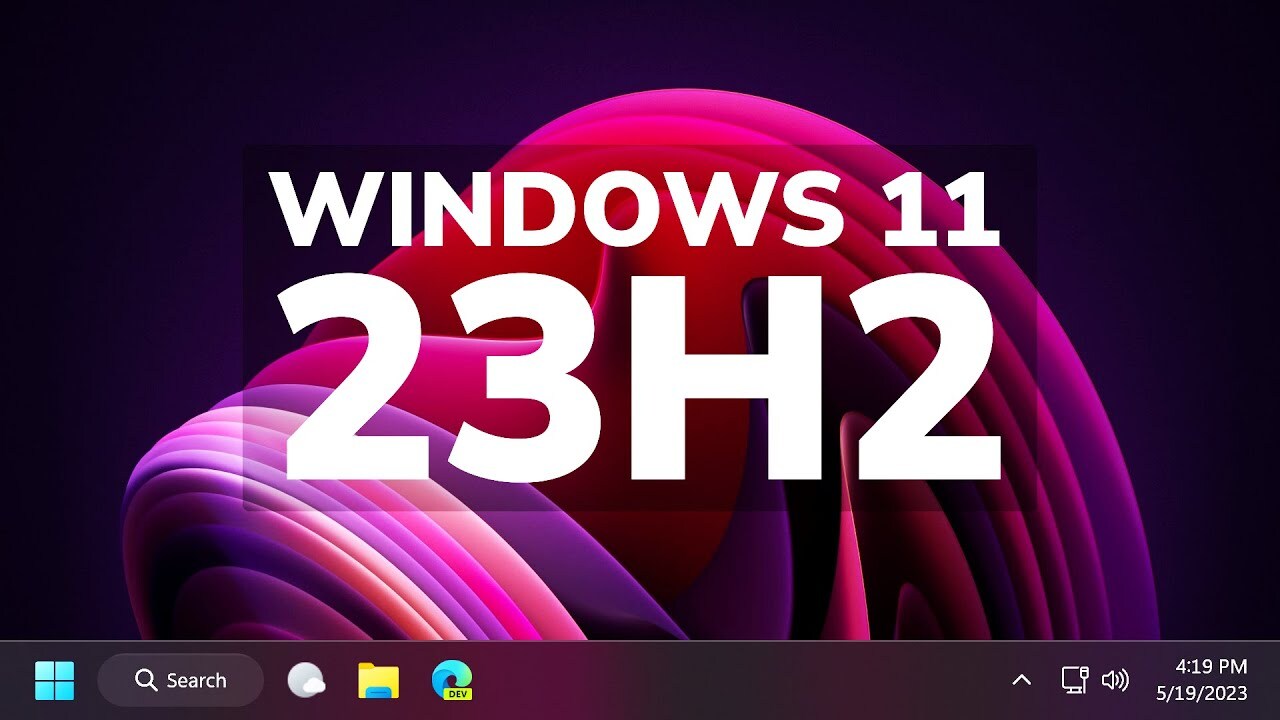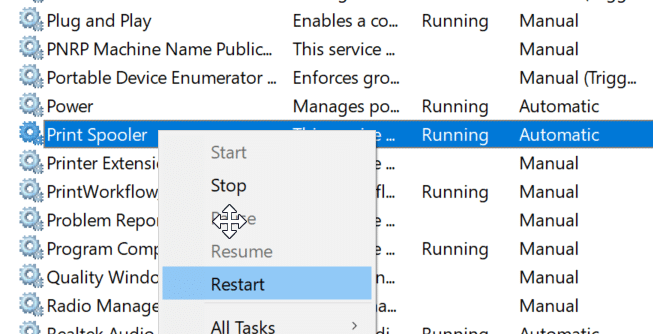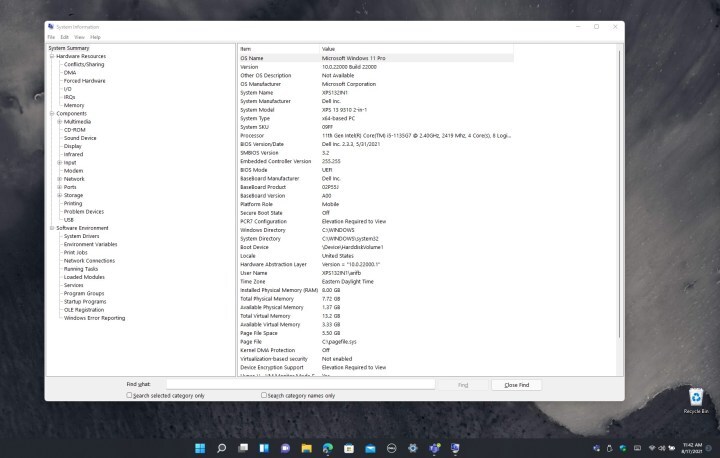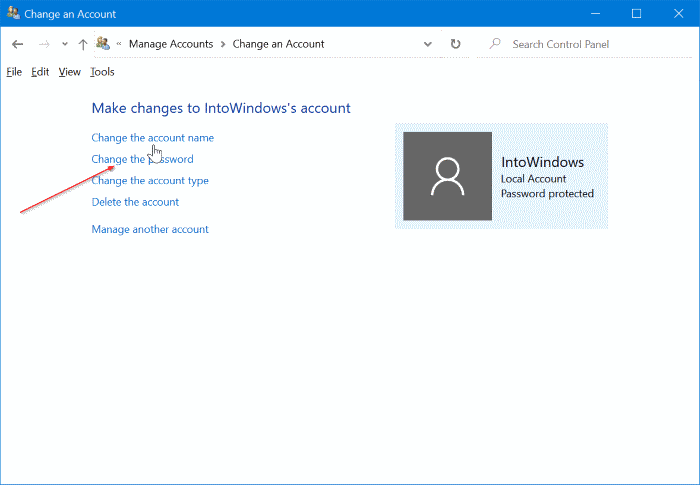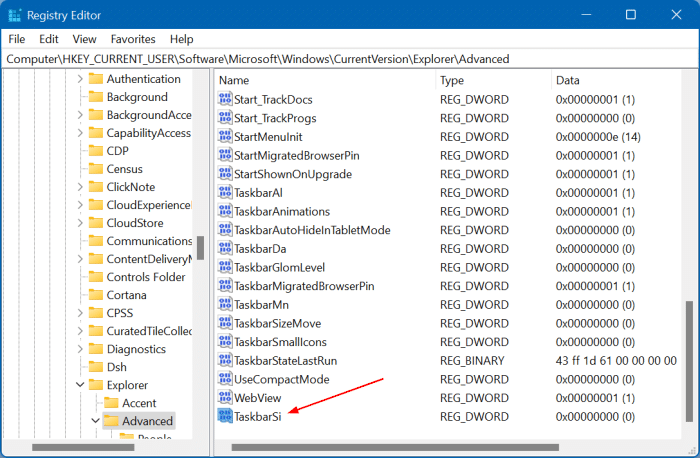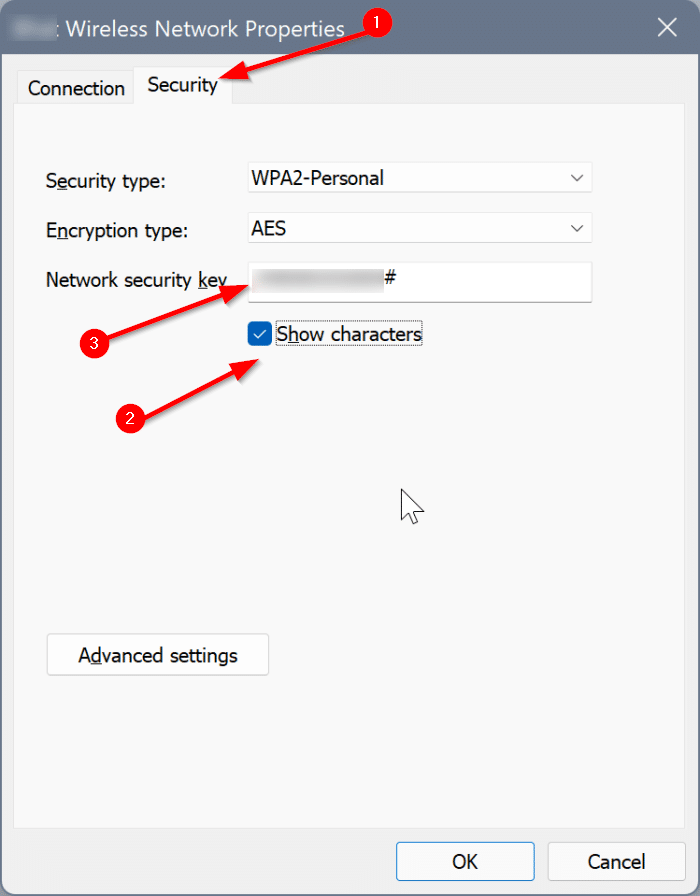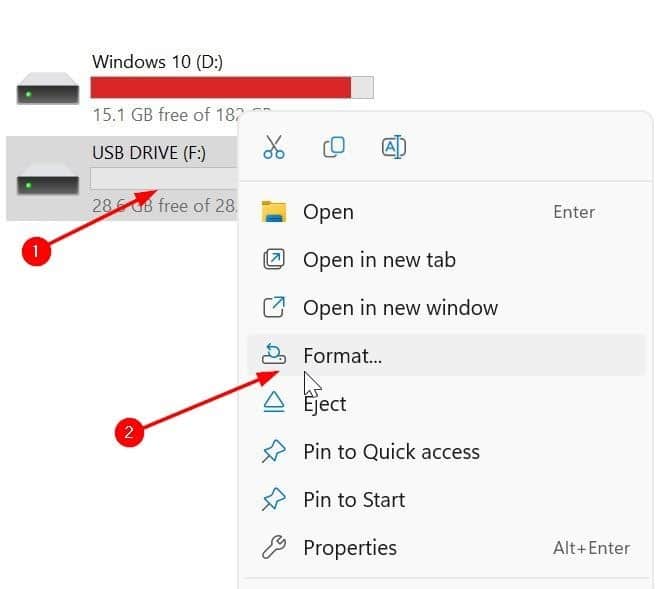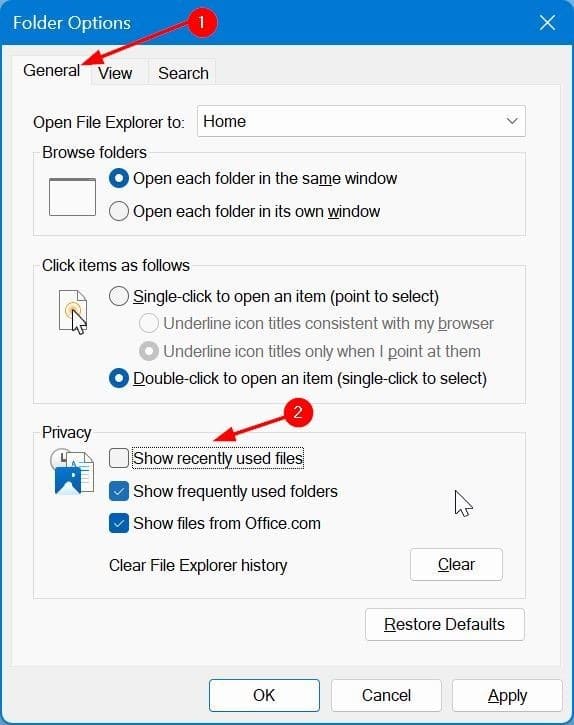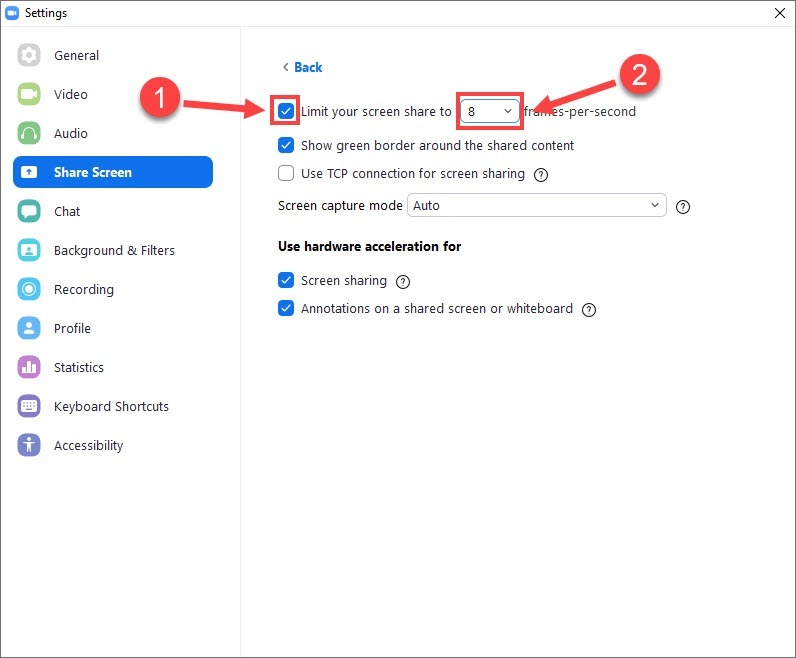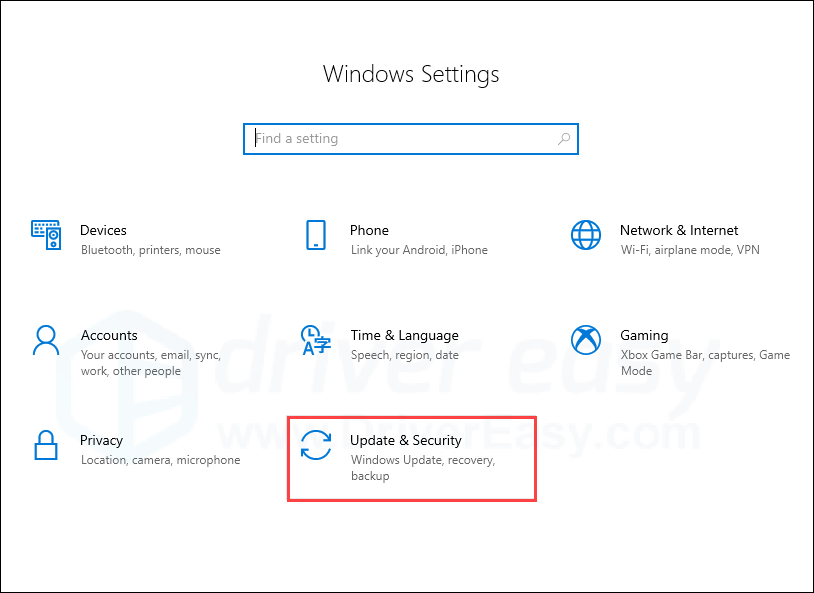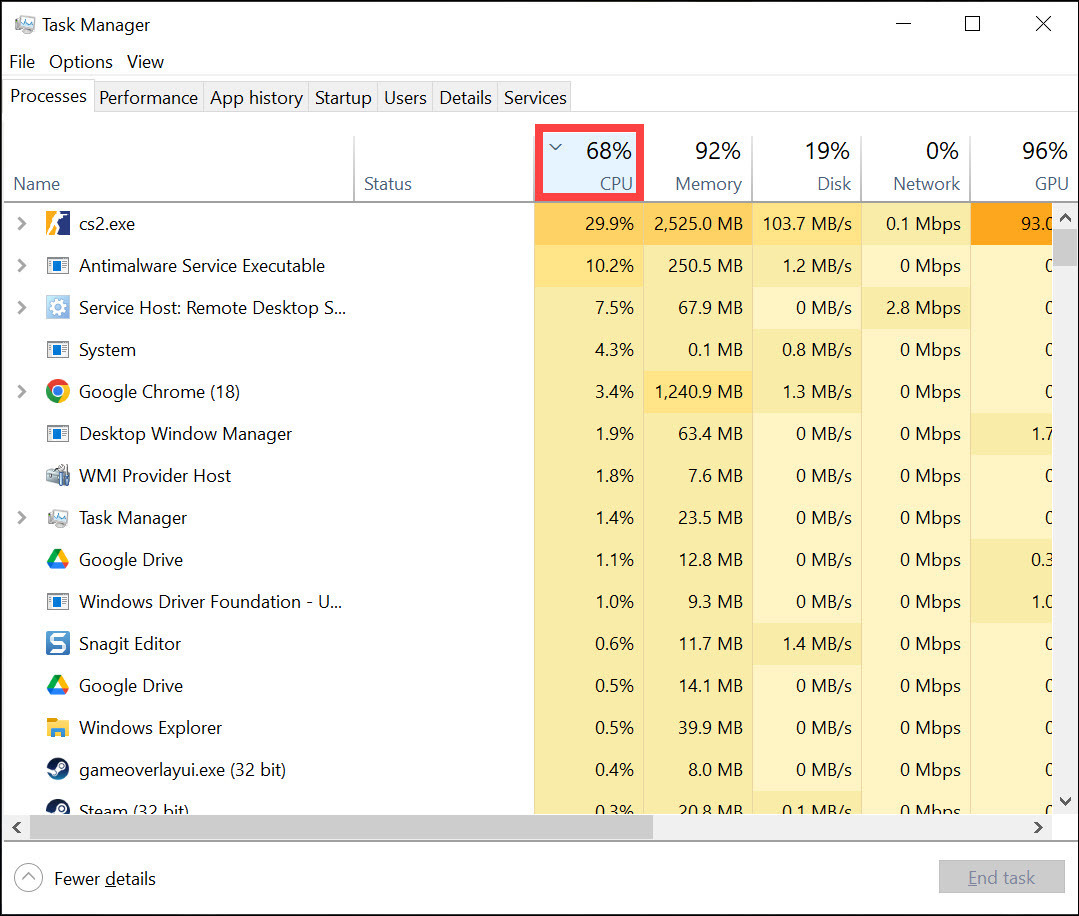윈도우11의 그림판은 배경 제거를 포함하여 AI로 구동되는 4가지 새로운 기능이 포함되어 있습니다. 윈도우11의 그림판 앱에 제공되는 새로운 기능에 대해 알아보겠습니다. MICROSOFT 그림판: 새로운 기능 그림판 앱을 사용하면 ".png" 파일의 레이어 및 투명도 작업을 수행할 수 있으며 이제 AI를 사용하여 다양한 유형의 아트웍을 만들고 이미지의 배경을 제거할 수 있습니다. 1. 레이어 Photoshop과 같은 이미지 편집 응용 프로그램을 사용해 본 적이 있다면 레이어에 대해 잘 알고 있을 것입니다. 이제 그림판에서 이미지 캔버스에 대한 레이어를 추가, 제거 및 관리할 수 있습니다. 레이어를 사용하면 여러 이미지를 서로 겹쳐서 다른 부분에 영향을 주지 않고 이미지의 다른 부분을 편집할 수 있습니다...